Một trong những tính năng hữu ích trên Google Drive đó là giúp người dùng có thể tạo nhiều phiên bản của 1 tập tin nào đó. Và người dùng có thể dễ dàng quản lý từng phiên bản của tập tin, như tải, xóa hoặc chia sẻ tùy thích. Dữ liệu gốc khi hiển thị ngoài giao diện chính của Google Drive sẽ không còn hình ảnh thu nhỏ ban đầu nữa, mà thay vào đó là ảnh của các phiên bản đã tải lên.
Với tính năng này bạn có thể áp dụng để ẩn, giấu đi bất kỳ 1 file dữ liệu nào đó trên Google Drive mà người khác không biết. Tên file vẫn sẽ được giữ nguyên theo tên file gốc, nhưng hình ảnh thu nhỏ đã được thay đổi sang hình của các tài liệu phiên bản khác. Đặc biệt, các phiên bản tải lên không nhất thiết phải cùng định dạng với file gốc, mà có thể lựa chọn tải bất kỳ loại file nào. Bài viết dưới đây sẽ hướng dẫn bạn đọc cách tạo nhiều phiên bản cho dữ liệu trên Google Drive.
Bước 1:
Tại file gốc muốn ẩn đi, click chuột phải rồi chọn Manage versions... (Quản lý phiên bản...).
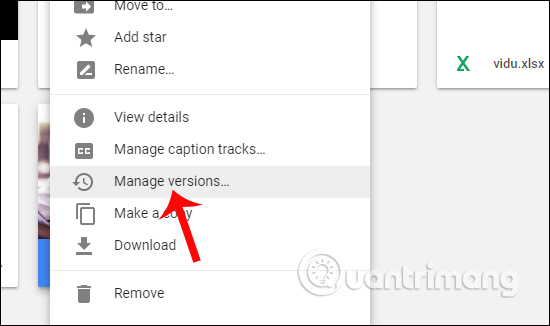
Bước 2:
Xuất hiện hộp thoại Manage versions. Tai đây bạn click vào nút Upload new version (Tải phiên bản mới lên) để tải các tập tin khác làm ngụy trang cho file gốc.
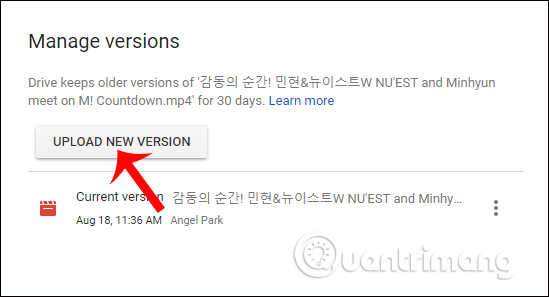
Giao diện thư mục xuất hiện trên máy tính. Tìm tới bất kỳ 1 file nào đó không cùng định dạng với file gốc đều được, rồi nhấn Open để tải dữ liệu lên.
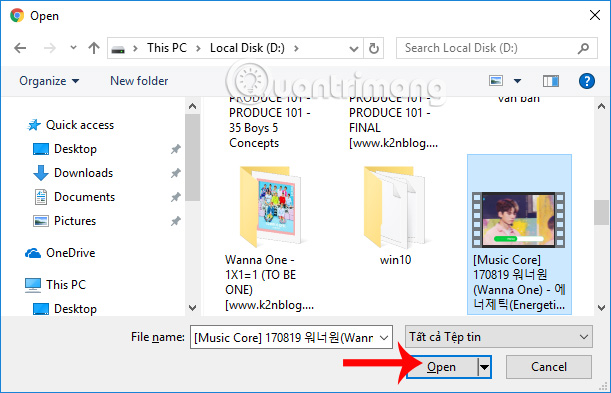
Bước 3:
Sau khi quá trình tải file hoàn thành, bạn sẽ thấy tập tin thay thế sẽ chuyển sang Current version (Phiên bản hiện tại). Còn dữ liệu gốc trên Google Drive đã chuyển sang Version 1 (Phiên bản 1) như hình dưới đây.
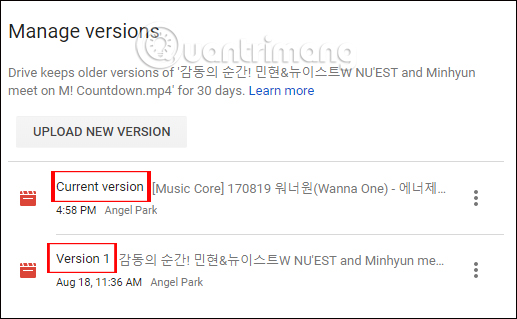
Chúng ta thực hiện thao tác tương tự để tải thêm nhiều phiên bản khác cho file gốc. Rồi nhấn Close (Đóng) bên dưới để đóng giao diện.
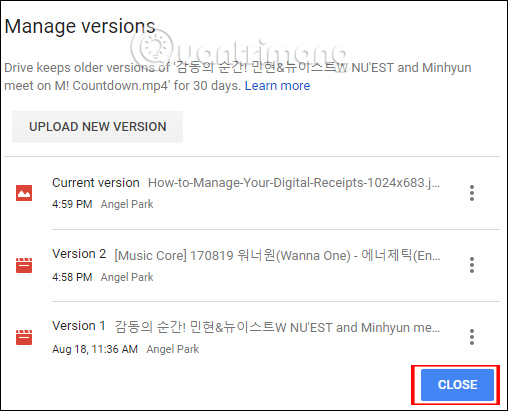
Bước 4:
Khi quay trở lại giao diện lưu trữ trên Google Drive, người dùng sẽ nhìn thấy hình ảnh của phiên bản mới tải lên thay thế cho dữ liệu gốc, trong khi tên của dữ liệu gốc vẫn được giữ nguyên.
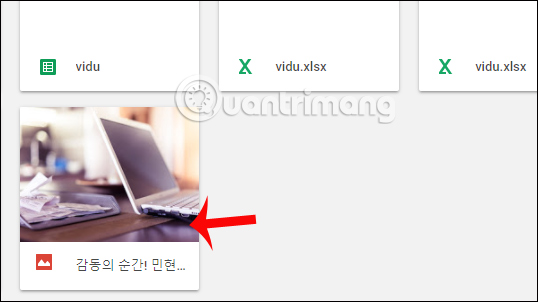
Chúng ta có thể xem file bình thường và có thể đổi tên (Rename) nếu muốn.
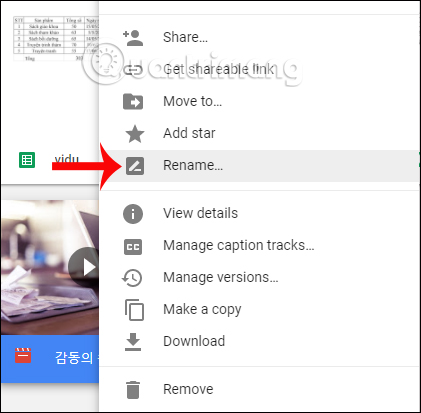
Bước 5:
Theo mặc định, Google sẽ giữ file gốc bị ẩn đi trong vòng 30 ngày Trong trường hợp này chúng ta có thể giữ cho file lưu mãi mãi bằng cách click chuột phải vào file và chọn Manage versions....
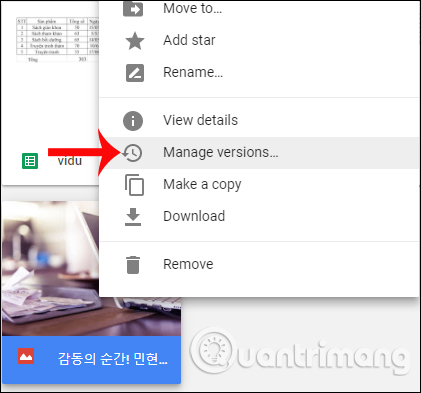
Chuyển sang giao diện quản lý, click vào biểu tượng 3 chấm dọc tại file gốc rồi chọn Keep forever (Giữ vĩnh viễn).
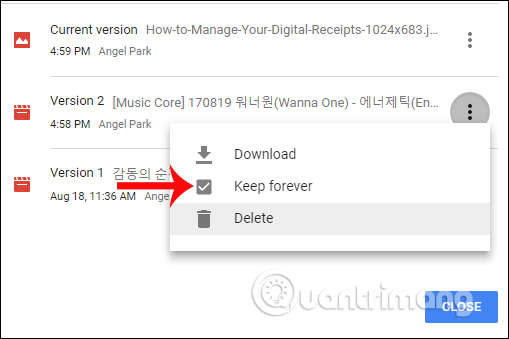
Ngoài ra chúng ta có thể nhấn Delete (Xóa) dữ liệu hoặc Download (Tải) để tải dữ liệu.
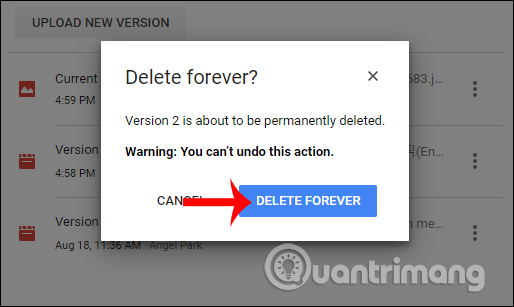
Một thủ thuật khá hữu ích để quản lý dữ liệu trên Google Drive. Chúng ta có thể tạo nhiều phiên bản cho 1 dữ liệu, mà không cần cùng định dạng với dữ liệu gốc. File gốc sau khi thêm các phiên bản khác sẽ bị ẩn đi trên Google Drive. Tên file có thể lựa chọn giữ nguyên hoặc thay bằng tên mới, với thao tác chỉnh sửa dữ liệu thông thường trên Google Drive.
Chúc các bạn thực hiện thành công!







































